前に、「車で音楽!カーオーディオ用にUSBメモリを使ってみたらすごく便利だった件」という記事を書いたところ、かなりのアクセスがありました。
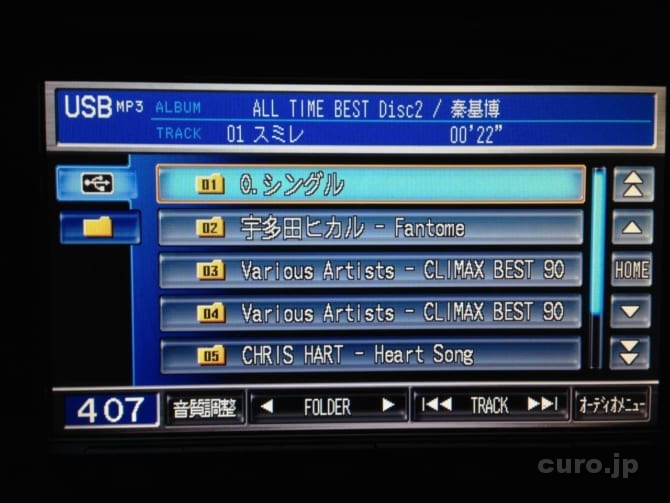
私も車でUSBメモリで音楽を聴くことを試してみて、実際に便利だったので記事にして良かったです。
今回の本題ですが、「USBメモリにコピーした音楽ファイル(フォルダ)がカーオーディオでソートされていなかった問題」を解決していきたいと思います。
USBメモリにコピーした音楽ファイル(フォルダ)の順番がうまく並ばない問題

どういう問題かというと、上の写真を見ていただくと分かりますが、カーオーディオでUSBメモリの中の音楽を表示させると、フォルダが名前の順番に並んでいません。
フォルダの名前に数字を付けると、フォルダ名の昇順で上に表示されると期待していましたが、順番通りになりませんでした。安室奈美恵のFinallyというアルバムは3枚組でディスク毎にフォルダを分けたのですが、こちらもフォルダ名の順番通りになっていません。
どうやら、私の使っているカーオーディオ(Honda HDD インターナビシステム)ではUSBメモリにファイルやフォルダを転送した順番で表示されるようです。
ネットで調べてみると、他にもそういう仕様のカーオーディオは多いみたいです。あと、USBメモリ音楽プレーヤーなども順番通りにならないという物があるようです。
こういうの気にしないよ派と、超絶気になるよ派で世界が二分される案件です。
私は超絶気になる派です。
UMSSort:音楽ファイルやフォルダをソートして順番通りに表示させるフリーソフト
ファイル(フォルダ)転送順で表示される問題を解決するフリーソフト「UMSSort」なるものがあったので実際に使ってみました。
ダウンロードは作者様のページからどうぞ。
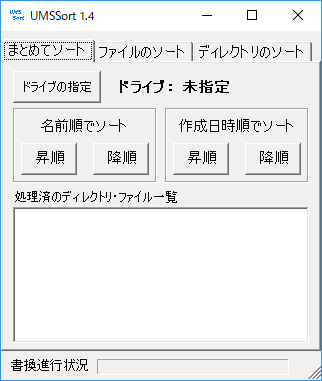
ソフトの画面はこんな感じです。
私はWindows10で使用しています。.NET Frameworkが必要とのことです。
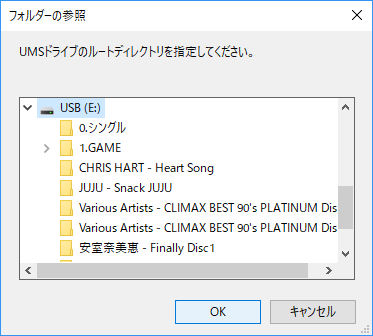
USBメモリをパソコンに接続して、ドライブの指定でUSBメモリを開きます。
今回の場合は、ルートディレクトリはUSBドライブ自体になるため、USBを選択してOKをクリック
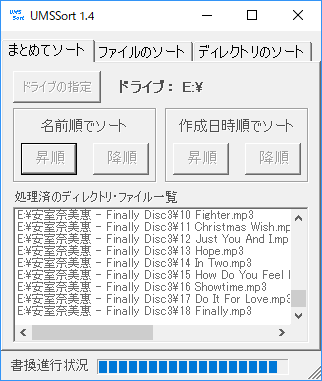
あとは、「まとめてソート」のタブの「名前順でソート」→「昇順」をクリックして、しばし待ちます。
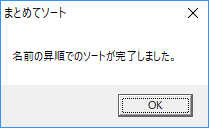
完了の画面が出たら、OKをクリックして作業は終わりです。
USBメモリ内の音楽フォルダが名前順に表示されるか確認してみよう
このUSBメモリを、使っているカーオーディオなどのプレイヤーで再生してみましょう。

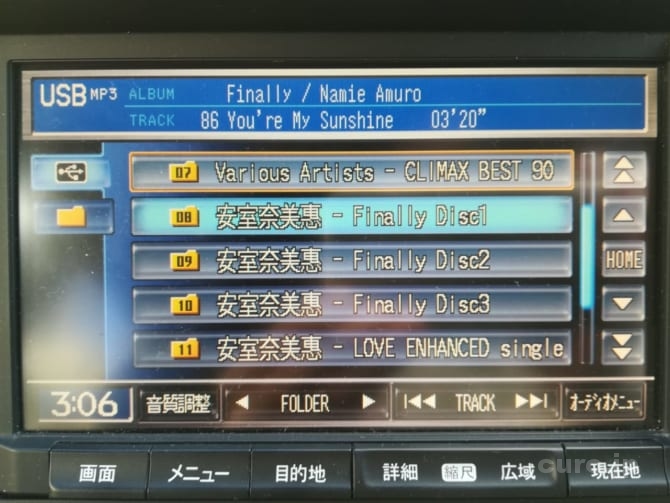
ちゃんと、数字がついたフォルダが上にきていますね。安室奈美恵のアルバムもフォルダ名の順番通りに並びました!
ピンポイントなフリーソフトですが、とても助かりました。作者様に感謝ですね。
システム(カーオーディオ)側でソートしてくれたらいいのですが…、新しいカーオーディオだとそうなっているのかもしれません。
それでも、カーオーディオ本体に入っている音楽ファイルを編集するよりは簡単です。ボタンを一回押すだけであとはこのソフトがソートしてくれるため、十分、実用的ですね。
SanDisk Cruzer Fit USBフラッシュメモリー 32GB [国内正規品] SDCZ33-032G-J57




コメント
フォルダ内の曲順を変えることできますか。
このUMSSortを使えば、フォルダ内の音楽ファイルの順番(曲順)も変えられます。
音楽ファイルの名前の頭に01や02と数字を振って、
UMSSortで[名前順でソート]の[昇順]をクリックします。
すると、番号順に曲順が並び替えられますので、
自分の好きな曲順に変更することができます。